了解mac终端以及常用终端命令
macOS是基于Unix的操作系统,和Linux比较像,可是我们使用mac系统时并不像Linux一样全是命令行,这是因为Apple在Unix的基础上构建了一个华丽的用户操作界面,我们使用Mac时,其实还是通过操作界面与底层的操作系统进行交互。
举个例子:当我们删除一个文件时,我们在mac系统中是右键选删除或是Command+delete进行操作,实际上它也是会执行操作系统的rm命令。
mac“终端.app”是通过命令行与操作系统进行交互的一个app,你可以理解为这是mac的另一种打开方式,通过“终端”你可以做一些平时mac实现不了的功能。
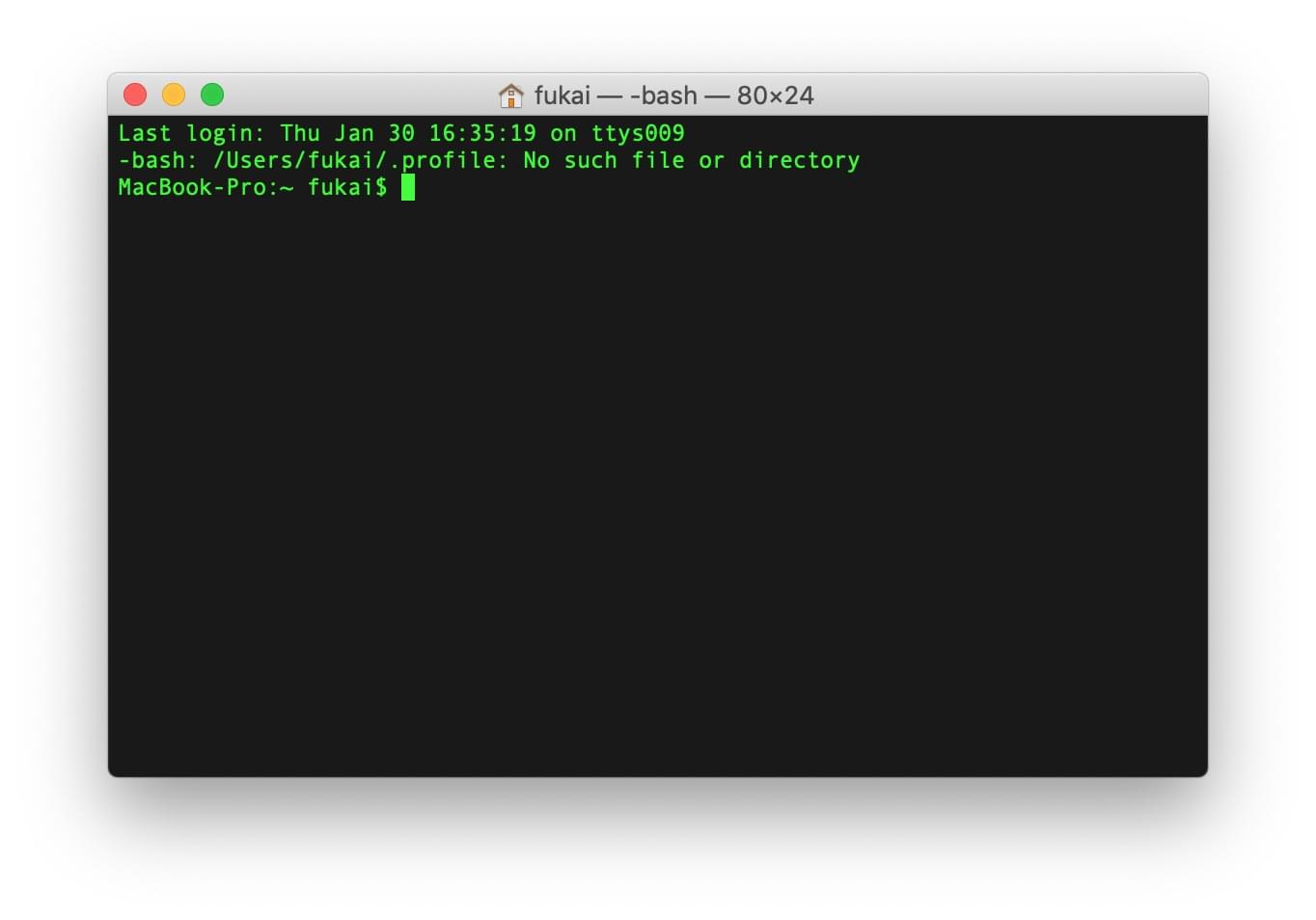
启动终端
“终端”在应用程序的“实用工具”目录中,你可以在启动台中找到“实用工具”点开后,找到终端,点击即可启动。
也可以通过聚焦搜索,快速启动“终端”。通过快捷键 Comman+空格 输入 终端 后回车启动。
常用终端命令
cd 进入目录
终端启动后,默认在用户目录,使用 cd 命令可以进入你想进入的目录。
比如输入命令 cd ~/Desktop/ 回车可进入桌面目录。
~ 符号为用户目录的快捷方式,例如你的用户名是macappbox,~符号为 /Users/macappbox 的简写。
- 如果所处的目录太深怎么办,你可以将目录或文件直接拖入终端,终端会自动帮你生成路径。
- 进入上级目录为 cd ../,当然可以输入 ../../ 进入上上级目录
- 输入文件夹的首字母,然后按回车,可以自动补全目录名。
查看当前目录文件
- 使用 ls 命令可查看当前目录文件
- ls -AF 可显示所有文件,包括隐藏文件及目录
- ls -l 显示除文件名之外 权限、文件大小、工作组等文件信息
- ls -r 按英文名称排序显示
- ls -t 按时间先后排序
快速查看文本文件
使用 cat 命令可以快速查看文本文件的内容,这样不需要通过编辑器打开,比较方便
查看网络信息
使用 ifconfig 命令可以查看mac电脑上各个网卡的信息
检测网站网络
使用 ping 命令可以查看网站是否能连接。例如:输入 ping www.macappbox.com 可以查看你的电脑与网站的连接情况。如果ping值比较小,说明连接很好,比较ping值比较大,就明延迟很高,如果有lost的情况,说明有丢包的现象。
相关软件
-
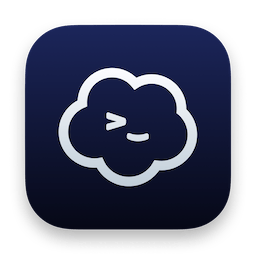
Termius
Mac最佳SSH工具
9.1.0 M芯片
-
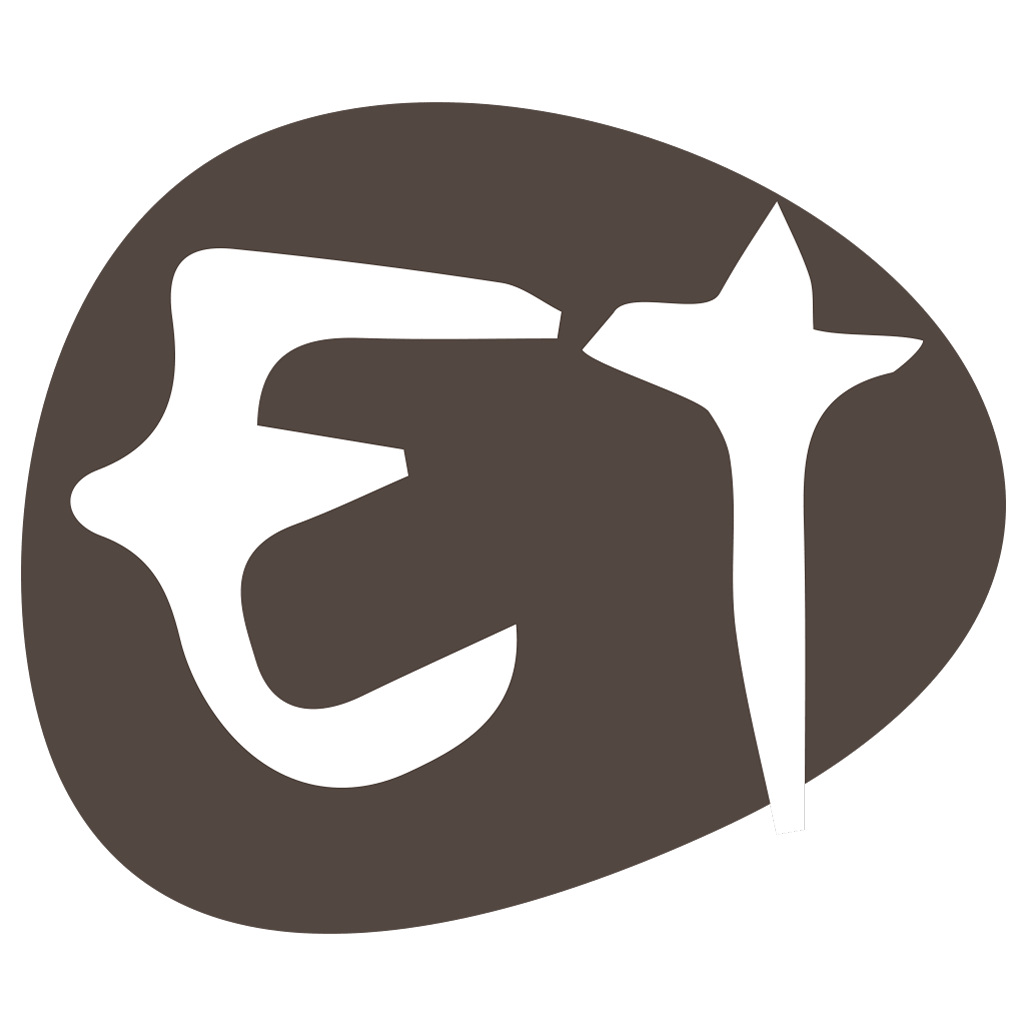
electerm
跨平台的开源终端模拟
1.39.47 M芯片
-

iTerm
“终端”的替代品
3.5.0 M芯片
-
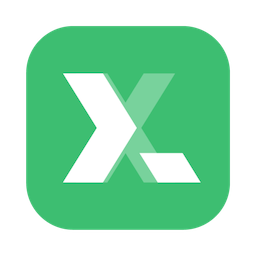
Xterminal
高颜值ssh终端客户端
1.20.1 M芯片
-
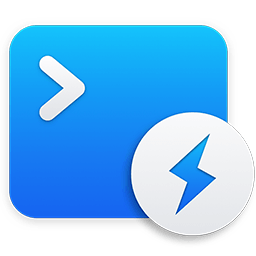
OpenInTerminal
一键在终端进入文件夹
2.3.7 M芯片
-

Hyper
基于 Electron 的终端
3.4.1 M芯片
-
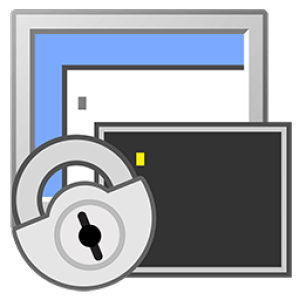
SecureCRT
终端模拟器和SSH客户端
9.5.0 M芯片
-

FinalShell
4.3 M芯片
-
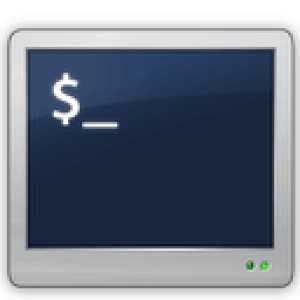
ZOC Terminal
SSH终端命令行工具
8.07.3 M芯片
-
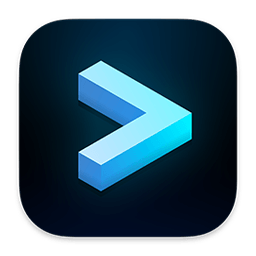
Tabby
终端模拟器
1.0.205 M芯片
最新软件
-

Scherlokk
文件搜索与比较利器
6.2.3 M芯片
-

Dynamic Wallpaper
macOS 上的动态壁纸引擎
19.0 M芯片
-

Photoshop 2024
专业图像处理和图片设计
25.9.1 M芯片
-

Maccy
macOS剪贴板增强效率工具
2.0.0.beta.2 M芯片
-

Sketch
轻量易用的矢量设计工具
100.3 M芯片
-

Typora
热门的文档写作软件
1.9.4 M芯片
-

ON1 NoNoise AI 2024
摄影降噪软件
v18.5.1.15726 M芯片
-

ON1 Effects 2024
照片调色软件
18.5.1.15726 M芯片
-

ON1 Photo RAW 2024
摄影调色照片编辑
18.5.1.15726 M芯片
-
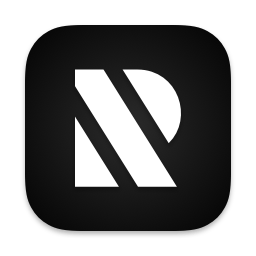
RightFont
字体管理工具
8.8 M芯片
推荐软件
-

Office 2021
最新Office for mac
16.86 M芯片
-

Adobe Illustrator 2024
Adobe 矢量图形设计工具
28.4.1 M芯片
-

Adobe Photoshop 2023
行业最佳图像处理软件
24.4.1 M芯片
-

Pixelmator Pro
mac专业图像编辑
3.6.5 M芯片
-

App Cleaner 8
mac软件卸载软件
8.3.1 M芯片
-

Final Cut Pro
专业视频剪辑软件
10.8.0 M芯片
-

The Unarchiver
免费解压缩工具
4.3.8 M芯片
-

原神
原神 mac版下载
4.8 M芯片
-

DaVinci Resolve Studio 达芬奇
视频调色剪辑
18.6.6 M芯片
-

AutoCAD 2024
经典CAD制图软件
24.3.61.182 M芯片

